Comment restaurer la sauvegarde Whatsapp de Google Drive vers l'iPhone
Publié: 2021-02-19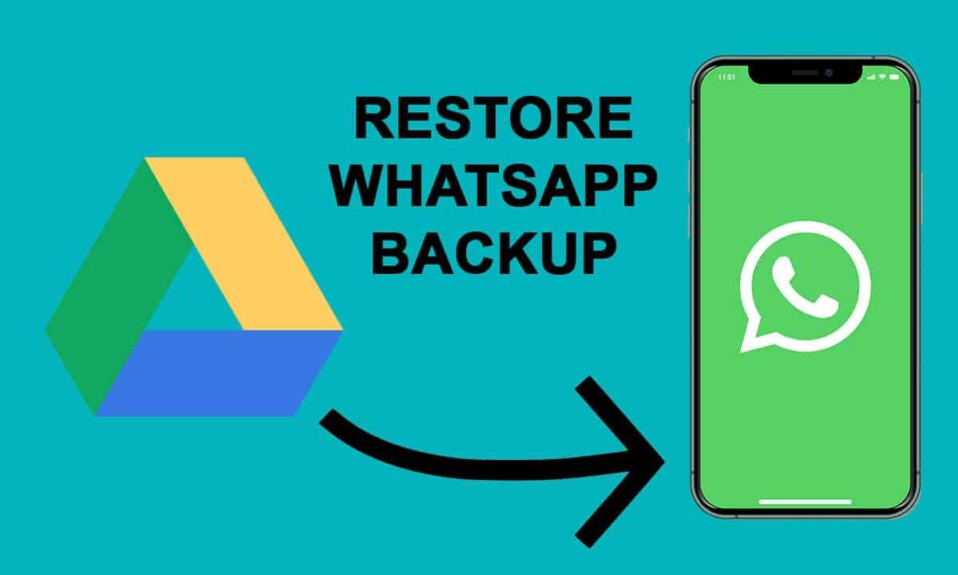
Vous envisagez d'acheter un nouveau smartphone ? Eh bien, vous devez déjà avoir compris comment vous allez restaurer la sauvegarde WhatsApp de Google Drive vers l'iPhone . Sinon, vous pouvez continuer à lire ce guide. Nous comprenons que perdre toutes vos conversations WhatsApp avec vos amis et votre famille pendant que vous passez d'un ancien téléphone à un nouveau peut être frustrant. Cependant, cela peut être difficile si vous passez d'un téléphone Android à un appareil iOS. Vous ne pouvez pas utiliser les programmes conçus dans iOS dans le but de transférer les données entre vos appareils Android et iOS. Par conséquent, certains problèmes peuvent survenir lorsque vous souhaitez restaurer la sauvegarde WhatsApp de Google Drive sur votre iPhone. Pour vous aider, nous avons un guide avec différentes méthodes que vous utilisez pour restaurer la sauvegarde WhatsApp de Google Drive vers l'iPhone.

Contenu
- Comment restaurer la sauvegarde Whatsapp de Google Drive vers l'iPhone
- Pouvez-vous restaurer directement la sauvegarde WhatsApp de Google Drive vers l'iPhone ?
- Méthode 1 : Utiliser un outil tiers
- Méthode 2 : restaurer la sauvegarde de WhatsApp par courrier
Comment restaurer la sauvegarde Whatsapp de Google Drive vers l'iPhone
Pouvez-vous restaurer directement la sauvegarde WhatsApp de Google Drive vers l'iPhone ?
Google Drive utilise des protocoles de chiffrement qui ne sont pas compatibles avec le système d'exploitation iOS. Cela signifie que vous ne pouvez pas transférer directement la sauvegarde WhatsApp de Google Drive vers votre iPhone. Le cryptage protège les données lorsque vous les transférez sur votre lecteur Google et évite toute cyberattaque potentielle pendant le processus de transfert. Le système d'exploitation iOS utilise un protocole de cryptage différent de celui utilisé par Google Drive. De plus, vous ne pouvez pas transférer les conversations WhatsApp de votre Google Drive vers le stockage iCloud. Par conséquent, dans cet article, vous pouvez essayer les moyens indirects de restaurer la sauvegarde WhatsApp de Google Drive vers l'iPhone.
Il existe des moyens indirects que vous pouvez utiliser pour restaurer la sauvegarde WhatsApp de Google Drive vers l'iPhone :
Méthode 1 : Utiliser un outil tiers
Il existe un outil tiers appelé Mobitrix WhatsApp Transfer que vous pouvez utiliser pour gérer votre compte WhatsApp. Avec l'aide de cet outil, vous pouvez facilement contourner les protocoles de cryptage qui vous empêchent de transférer les données directement de votre lecteur Google vers votre iPhone. Avant de commencer avec la procédure de cette méthode, vous pouvez consulter les fonctionnalités du transfert Mobitrix WhatsApp :
- Avec l'aide de cette application tierce, vous pouvez transférer toutes vos données WhatsApp entre un appareil Android et un appareil iOS.
- Vous avez la possibilité de créer gratuitement une sauvegarde complète des données de votre appareil sur votre ordinateur.
- Cet outil tiers prend en charge tous les types d'appareils Android et iOS. Cela signifie qu'il prend en charge toutes les versions du système d'exploitation Android et toutes les versions du micrologiciel iOS.
- Cet outil ne causera aucune sorte de perte de données sur votre appareil.
Par conséquent, pour cette méthode, vous devez télécharger le programme de transfert Mobitrix WhatsApp sur votre ordinateur. Vous pouvez ensuite suivre ces étapes.
1. La première étape consiste à restaurer la sauvegarde WhatsApp sur votre appareil Android. Donc, si vous avez installé WhatsApp sur votre téléphone Android, vous devez d'abord réinstaller l'application à partir de Google Play Store en la désinstallant du téléphone.
2. Lorsque vous réinstallez l'application WhatsApp sur votre téléphone, vous devrez passer par le processus de vérification du numéro de téléphone . Pour cela, vous pouvez consulter la capture d'écran pour configurer votre compte WhatsApp et vérifier votre numéro de téléphone. Assurez-vous de saisir le même numéro de téléphone que celui que vous avez utilisé pour créer la sauvegarde.
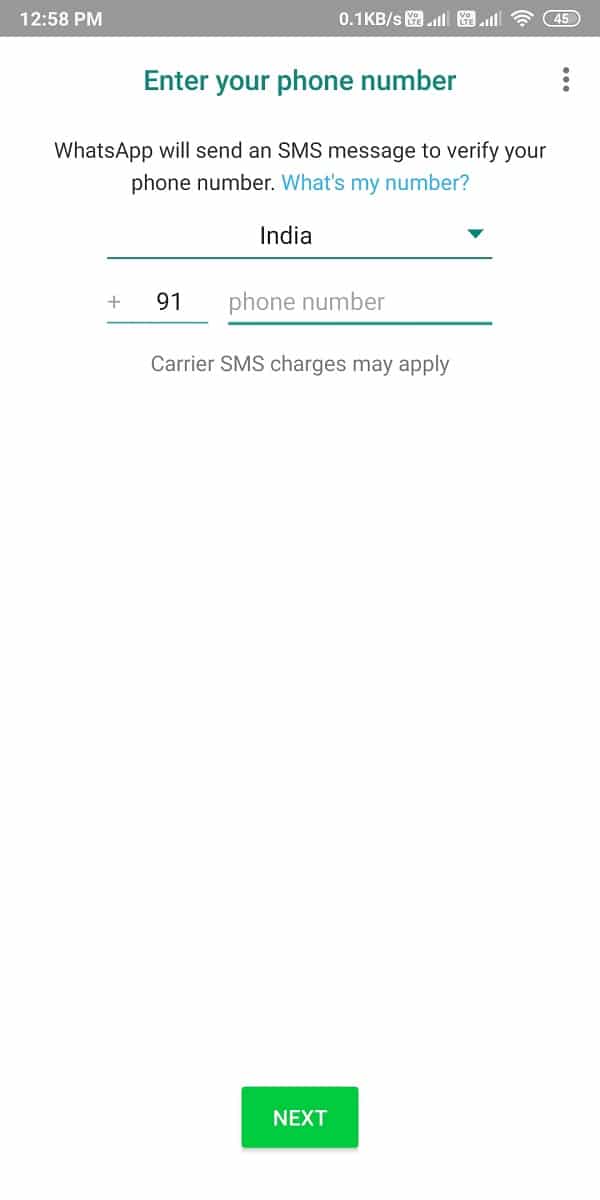
3. Tapez maintenant votre numéro de téléphone, quelques fenêtres apparaîtront dans lesquelles vous devrez autoriser WhatsApp à accéder à vos contacts, médias, photos et autres fichiers.
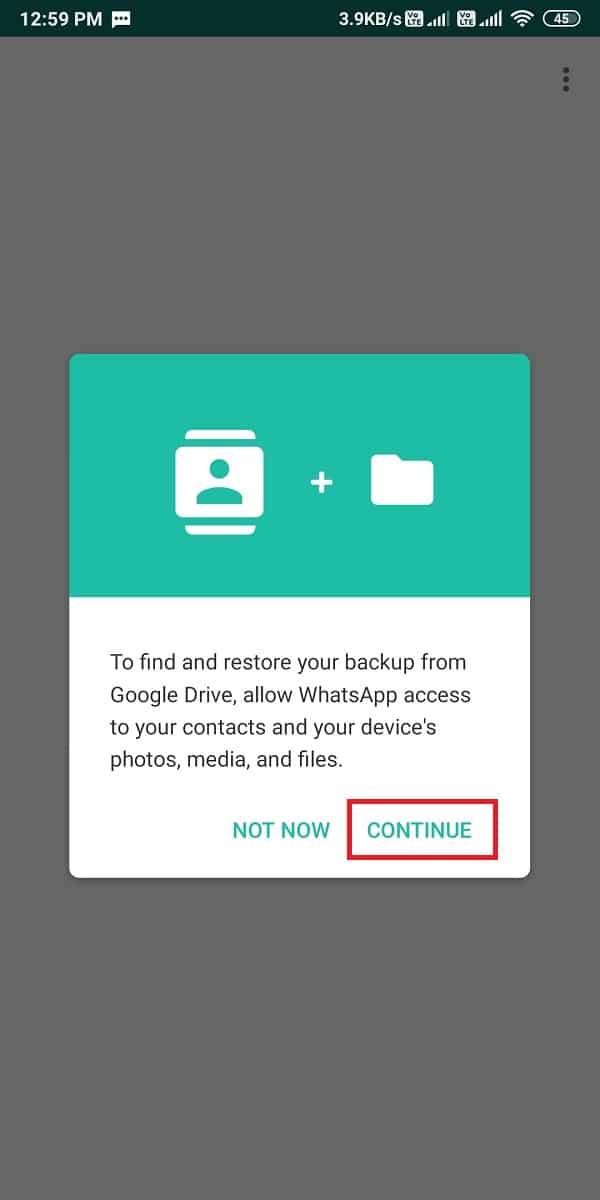
4. Une fois que WhatsApp détecte la sauvegarde de Google Drive, vous devez appuyer sur " Restaurer ". Assurez-vous d'appuyer sur le bouton Restaurer et non sur l'option Ignorer. Si vous appuyez sur l'option Ignorer, vous ne pourrez pas restaurer vos messages ou vos médias ultérieurement.
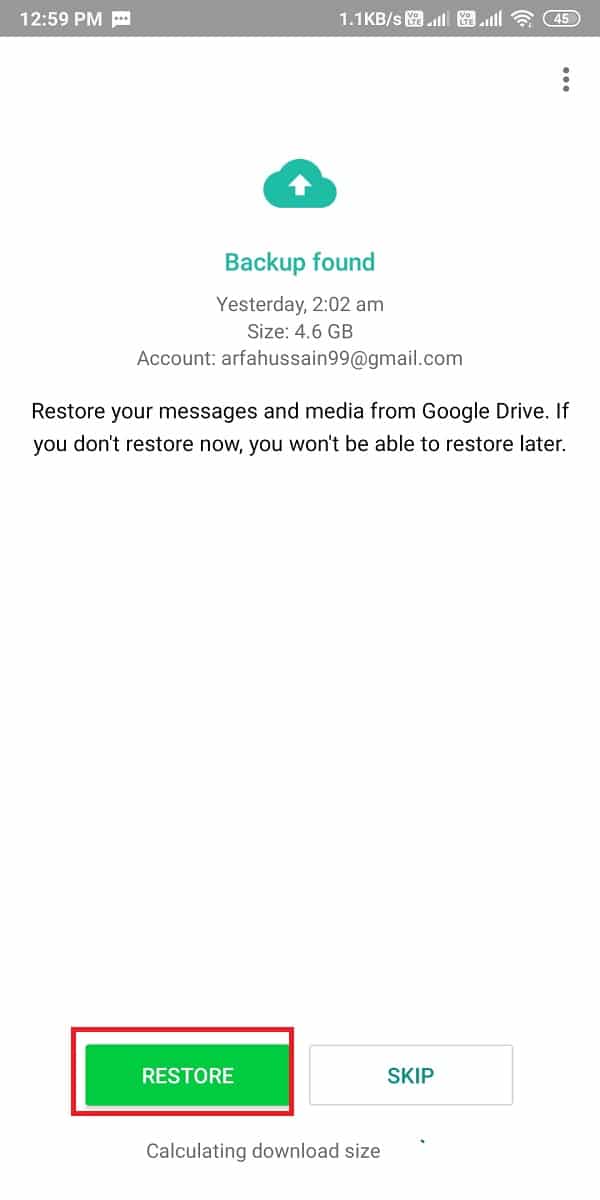
5. Maintenant, attendez un peu que WhatsApp restaure votre sauvegarde sur votre appareil. Appuyez sur " Suivant " pour terminer le processus de sauvegarde.

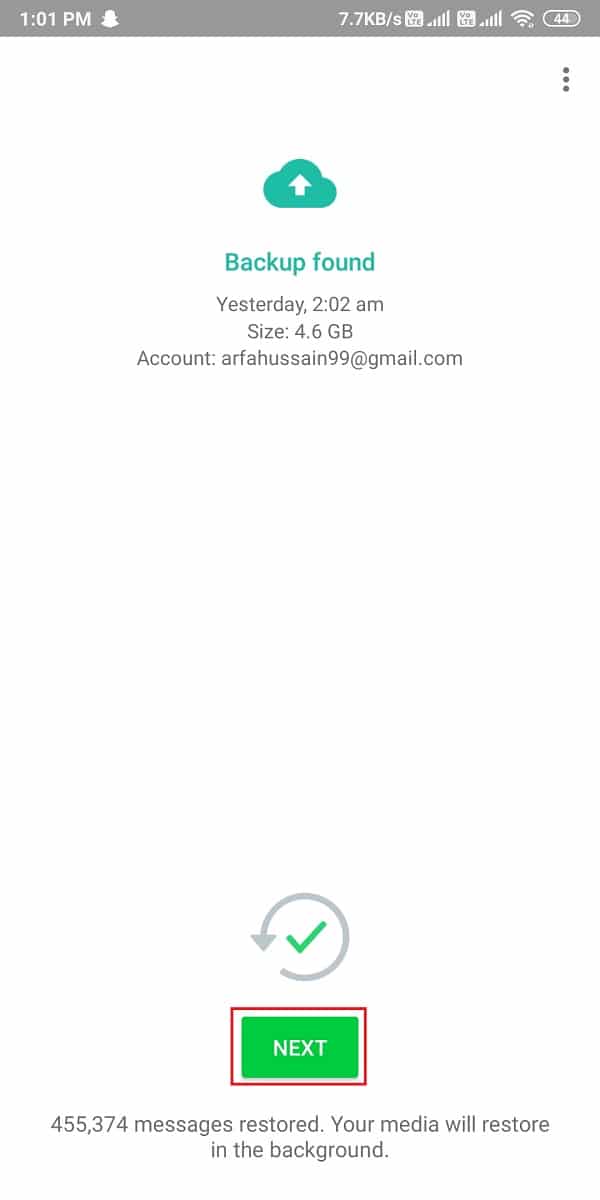
6. Après avoir restauré la sauvegarde sur votre appareil Android, vous devez utiliser le transfert Mobitrix WhatsApp pour déplacer vos données WhatsApp sur votre iPhone . Vous devez lancer l'outil tiers sur votre ordinateur.
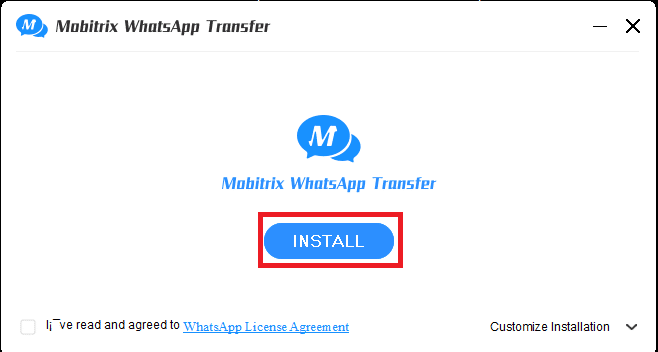
7. Cliquez sur " Transférer WhatsApp entre appareils " en haut à gauche de l'écran.
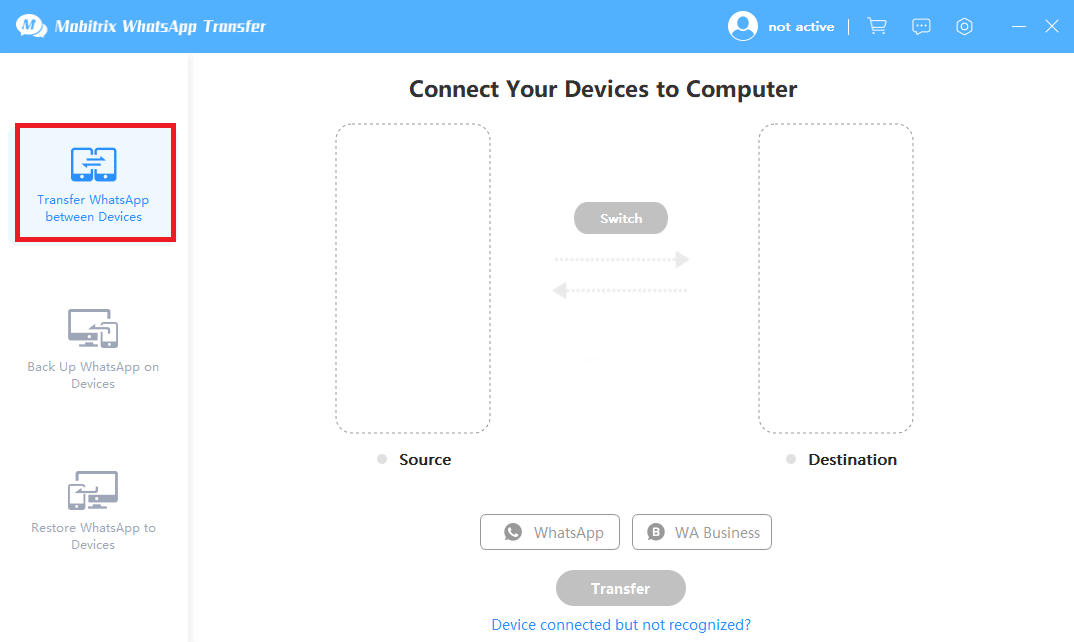
8. Utilisez maintenant des câbles USB pour connecter vos appareils Android et iPhone à l'ordinateur. Cependant, avant de connecter votre appareil iPhone, vous devrez peut-être activer le débogage USB pour permettre au programme tiers de détecter l'appareil.
9. Une fois que le programme a détecté vos deux appareils, vous devez cliquer sur « Transférer » et le processus de transfert commencera de votre appareil Android vers votre iPhone.
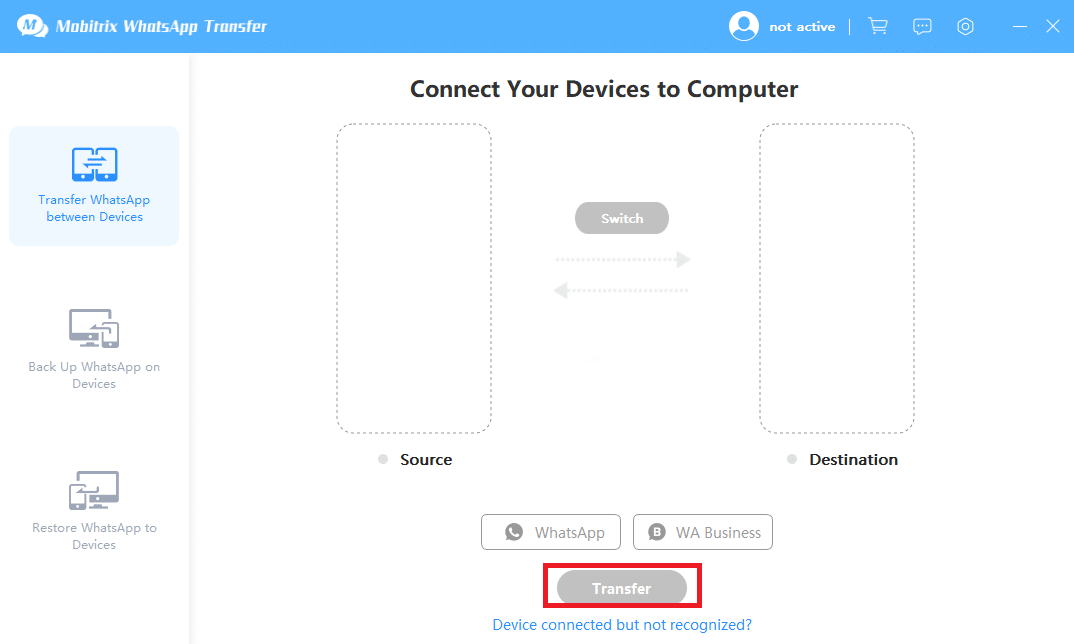
10. Assurez-vous que l'appareil « Source » est votre appareil Android et que l'appareil « Destination » est votre iPhone.
11. Laissez le processus de transfert se terminer, et une fois terminé, vous pourrez accéder à toutes vos données WhatsApp sur votre iPhone.
C'était l'une des méthodes que vous pouvez utiliser pour restaurer la sauvegarde WhatsApp de Google Drive sur votre iPhone . Cependant, si vous n'êtes pas à l'aise avec cette méthode, vous pouvez consulter la suivante.
Lisez également: Comment publier ou télécharger une longue vidéo sur le statut Whatsapp
Méthode 2 : restaurer la sauvegarde de WhatsApp par courrier
Vous avez la possibilité de transférer vos données WhatsApp de votre appareil Android vers votre iPhone par e-mail. Comme son nom l'indique, vous devez vous envoyer tous vos chats WhatsApp dans une pièce jointe à un e-mail et ainsi tout télécharger sur votre iPhone.
1. Tout d'abord, vous devez restaurer les données WhatsApp de Google Drive sur votre téléphone Android. Vous pouvez suivre les cinq premières étapes de la méthode précédente pour cette étape.
2. Après avoir restauré les données, vous devez ouvrir les chats WhatsApp que vous souhaitez transférer sur votre iPhone.
3. Dans votre chat WhatsApp, vous devez appuyer sur les trois points verticaux dans le coin supérieur droit de l'écran de chat.
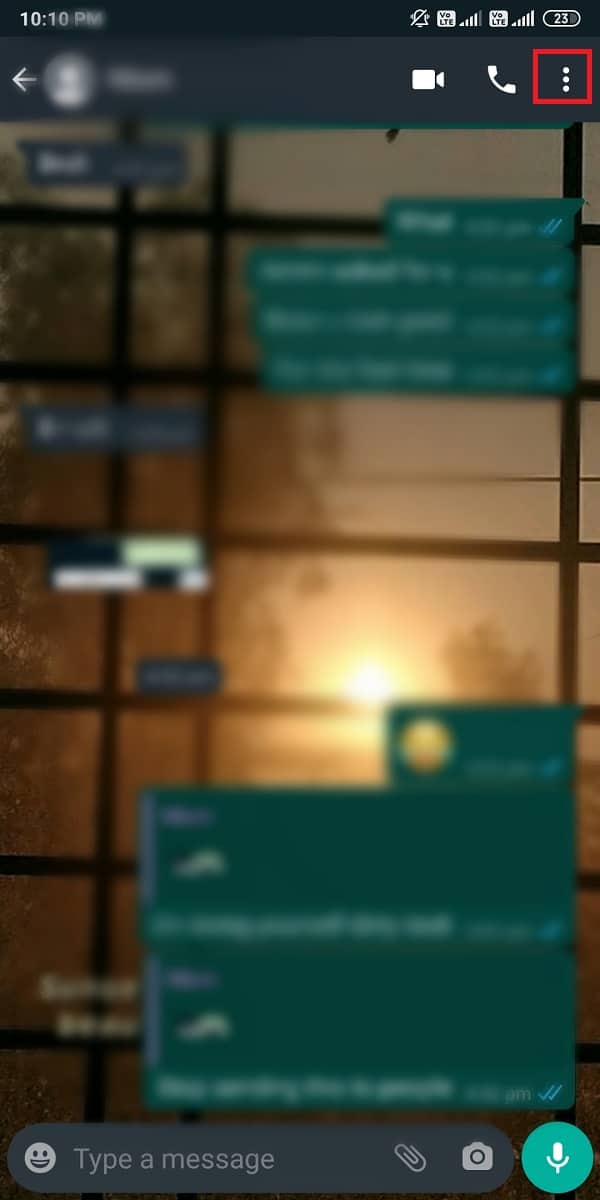
4. Appuyez sur Plus et sélectionnez l'option ' Exporter le chat '.
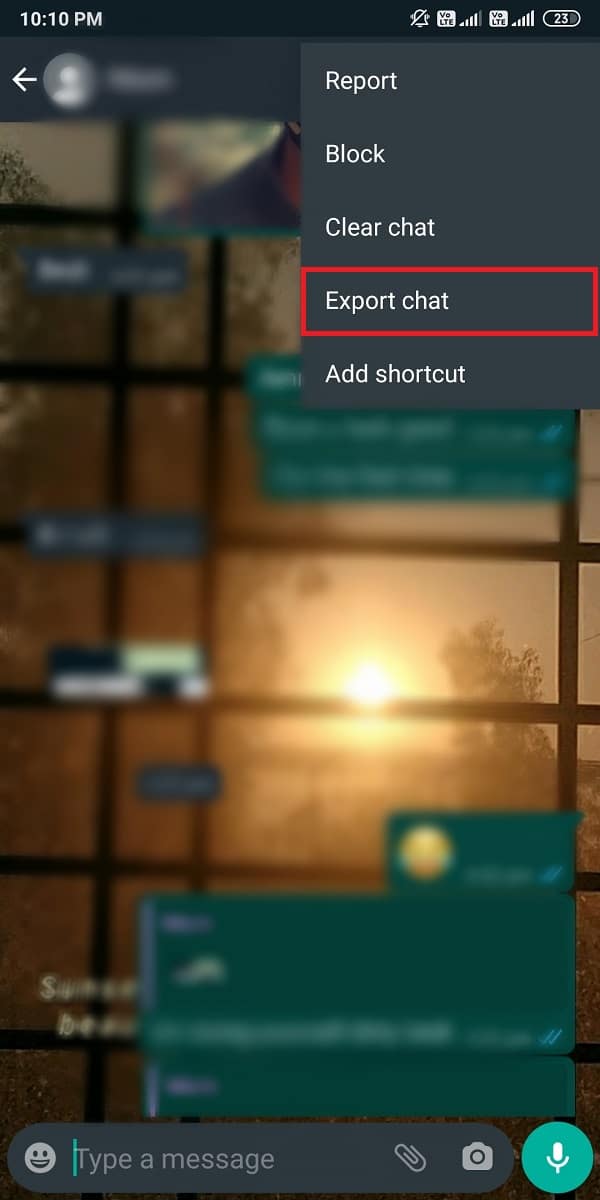
5. Une nouvelle fenêtre apparaîtra, où vous avez la possibilité d' inclure ou non des médias dans votre pièce jointe. Cependant, si vous incluez le média, cela augmentera la taille de l'exportation du chat. Il est facultatif si vous souhaitez inclure le média ou non.
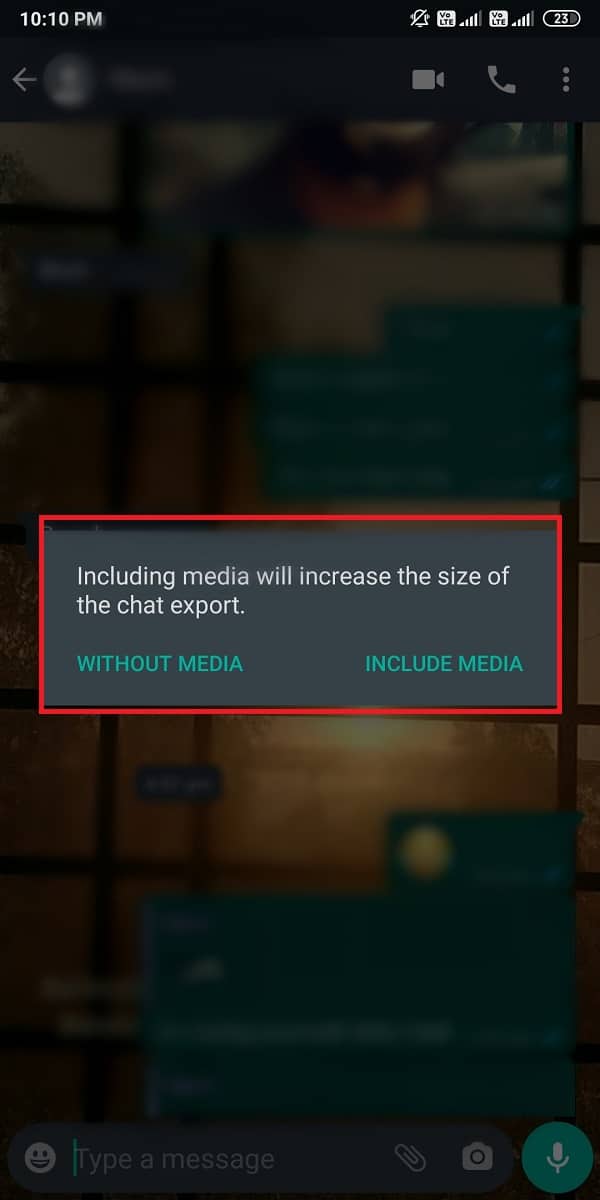
6. Après avoir fait votre sélection pour inclure ou non les médias, vous devez sélectionner votre application de messagerie dans la liste des applications qui apparaît.
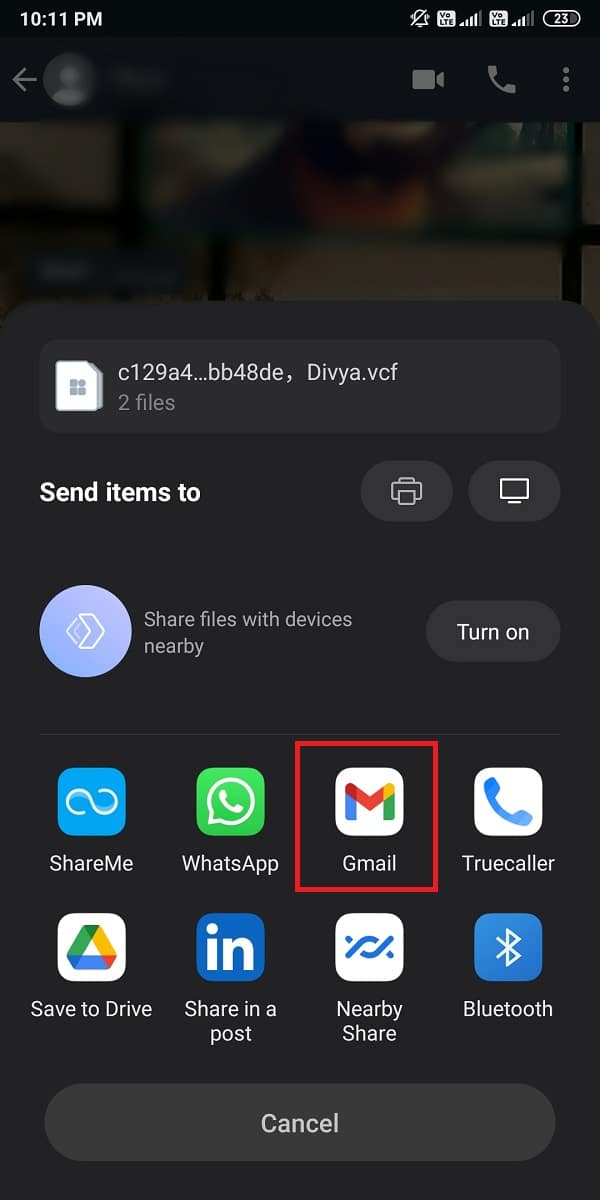
7. Entrez l'adresse e-mail à laquelle vous souhaitez envoyer vos chats WhatsApp.
8. Enfin, vous pouvez appuyer sur l' icône de flèche pour envoyer l'e-mail.
Maintenant, téléchargez ces pièces jointes sur votre iPhone pour afficher les chats. Le seul inconvénient de cette méthode est que vous ne pourrez pas accéder aux chats sur WhatsApp car les pièces jointes seront au format TXT.
Conseillé:
- Comment effectuer une recherche sur Google à l'aide d'une image ou d'une vidéo
- Comment stabiliser des vidéos sur un téléphone Android
- 3 façons d'envoyer de gros fichiers vidéo sur WhatsApp
- Comment transférer les anciens chats WhatsApp vers votre nouveau téléphone
Nous comprenons que le passage à un nouveau téléphone peut être frustrant, en particulier lorsque les appareils fonctionnent sur différents systèmes d'exploitation. Par conséquent, nous espérons que le guide ci-dessus vous a été utile et que vous avez pu restaurer facilement la sauvegarde WhatsApp de Google Drive sur iPhone. Nous espérons que vous avez aimé le guide ci-dessus ; mais si vous avez encore des questions, n'hésitez pas à les poser dans la section des commentaires.
